
深度技术ghost win10系统是目前最受网友们欢迎和认可的系统。小编自己一直也在使用深度技术win10专业版系统。发现深度技术ghost win10系统真的很不错,非常推荐大家去下载和使用。小编早就为网友把深度技术ghost win10 x64专业版虚拟光驱安装教程准备好了。
前期准备:
1、深度技术_Ghost_win10 64位 的镜像文件。
2、下载一个虚拟光驱 。
3、虚拟光驱的安装步骤 。
安装步骤:
1、在桌面上双击“DTlite”图标。如图所示:
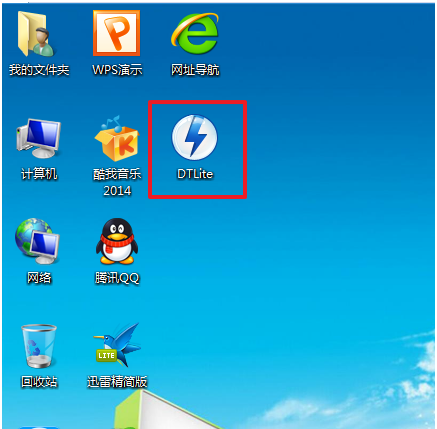
2、在虚拟光驱界面中,选择添加,如图所示
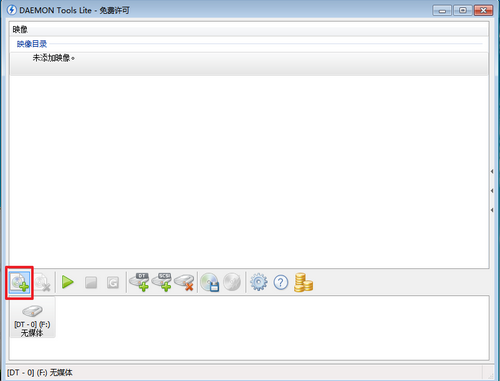
3、在虚拟光驱“打开”界面中,选择系统的镜像文件(就是你要装的系统),之后点击“打开”按钮,如图所示:
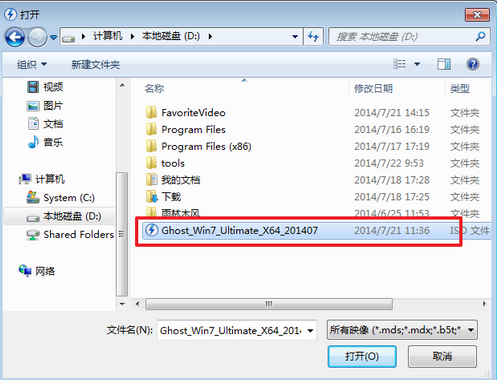
4、在映像目录中,先点击映像文件,再点击“DT添加”,如图所示
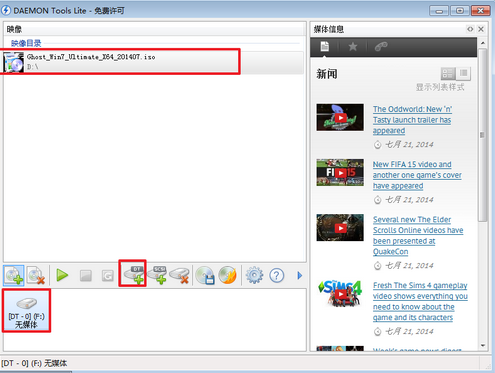
5、在映像目录中选择“映像文件”,再点击“载入”图标,如图所示
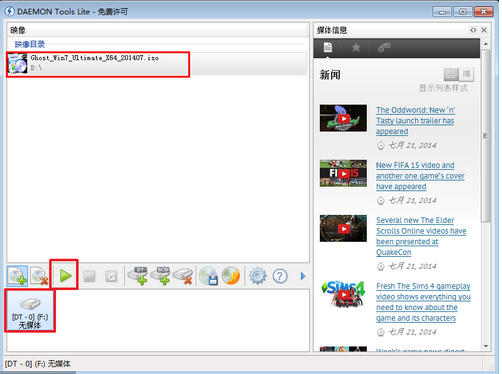
6、之后你就发现,在虚拟光驱界面中,在“最近使用的映像”下面出现光驱,刚刚的“[DT-1](F:)无媒体”,变成了光驱,如图所示,之后点击“setup.exe”。
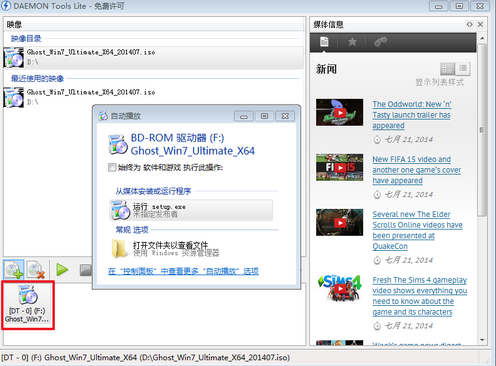
7、单击后,就会弹出“_Ghost_WIN10_64位_2014旗舰装机版”界面,我们就选择“安装WIN10X64系统第一硬盘分区”。如图所示:
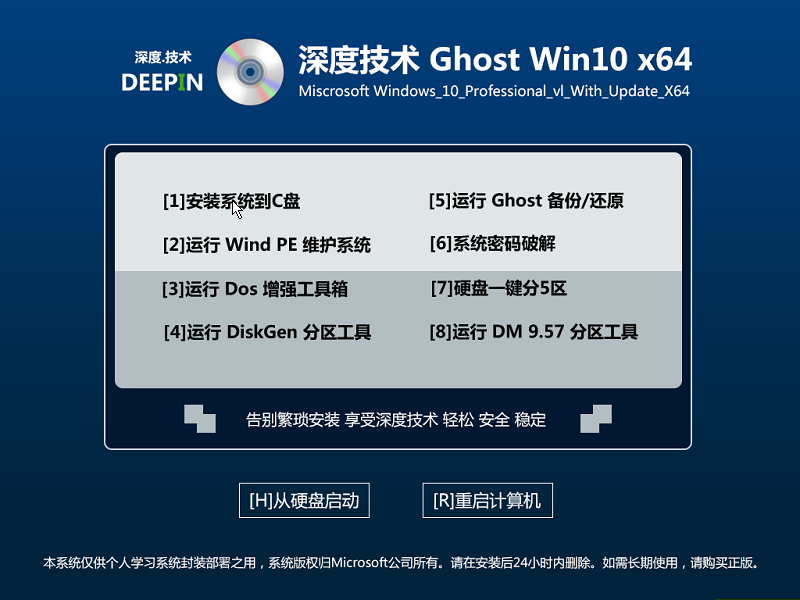
8、在“OneKey Ghost V13.5.23.208”界面中,点击“安装”,会弹出“OneKey Ghost安装”界面,选择默认选项,会弹出“OneKey Ghost”界面,点击“确认”。之后选择映像路径,选择C盘,最后按“确定”。如图所示

9、在“OneKey Ghost”界面中,选择“是”,将立即重启。如图所示
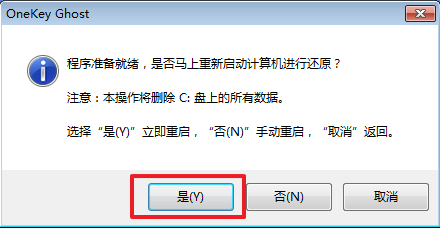
10、重启后,将会出现一个还原进度条,在这期间需要等一会,如图所示。
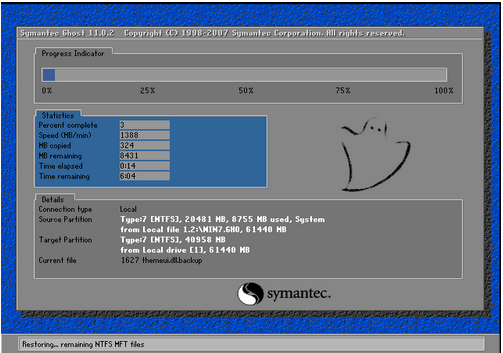
11、以下都是自动安装,小编截取关键截图提供参考,如图所示:
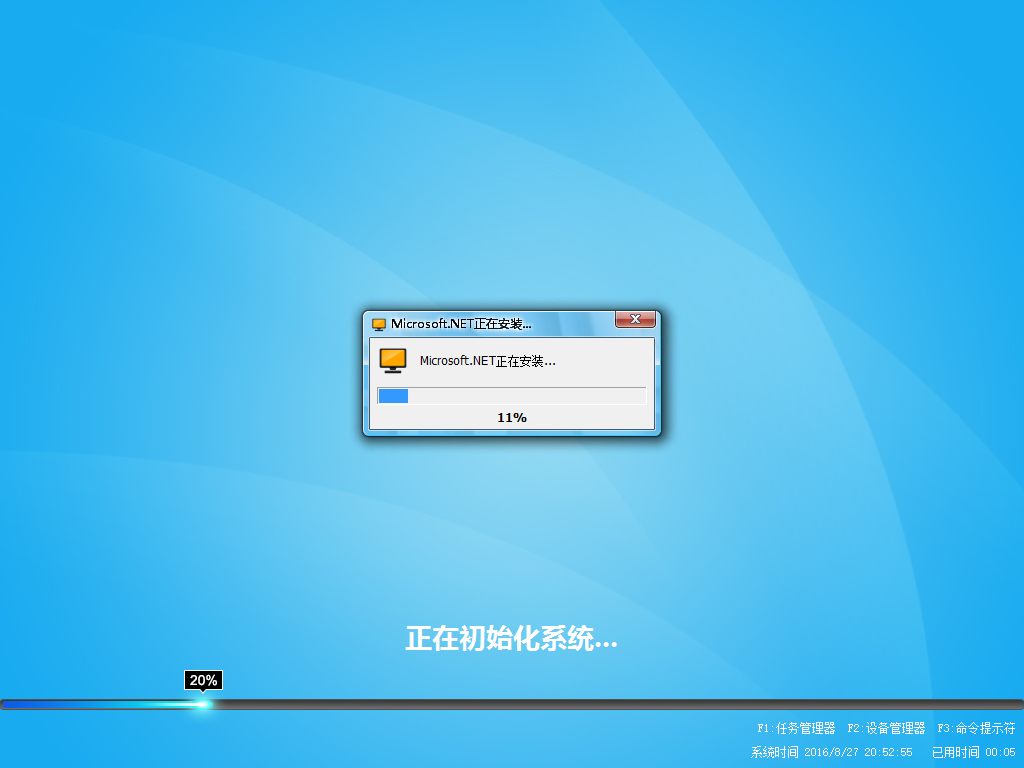

12、重启后系统就安装好了,在桌面右击“计算机”,选择“属性”,可查看系统的介绍,如图所示
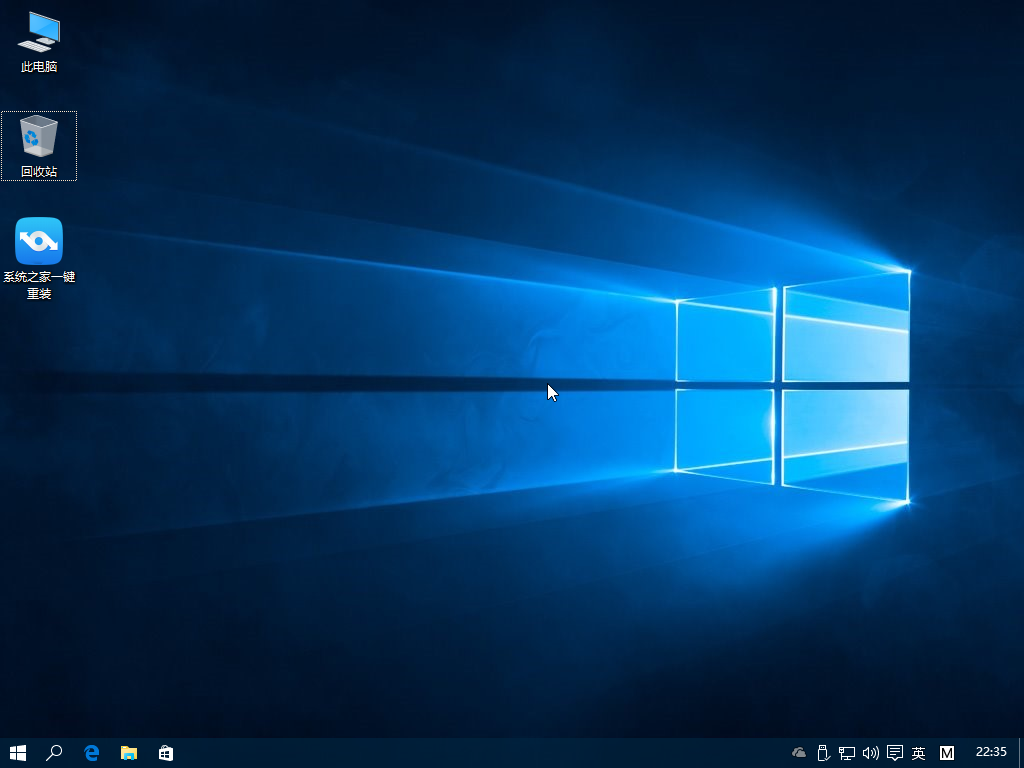
综上所述的全部内容就是小编为网友们带来的深度技术ghost win10 x64专业版虚拟光驱安装教程。小编这次是非常良心的给大家推荐深度技术ghost win10系统的。只要大家使用了深度技术ghost win10系统肯定会感谢小编给你们推荐这么棒的系统。
uc电脑园提供的技术方案或与您产品的实际情况有所差异,您需在完整阅读方案并知晓其提示风险的情况下谨慎操作,避免造成任何损失。

未知的网友